WIN7磁盘加密功能怎么关如何禁用BitLocker服务
1、我们先来试试启用BitLocker功能,在D盘上点击右键选择该项.

2、在打开的BitLocker驱动器加密对话框,发现并没有关于关闭此功能的选择.

3、我们来试试设置中的控制面板看看是否有这个功能,

4、在打开的所有控制面板项中,打开BitLocker驱动器加密,也没有关闭的选项.

5、再来试试从服务着手看看,在计算机上点击右键选择管理

6、在打开的计算机管理中,点击服务和应用程度下的服务.
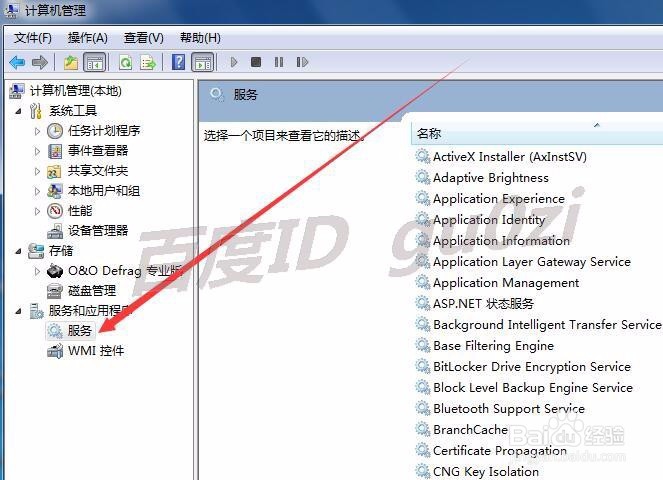
7、点击打开的服务列表下方的标准,然后找到BitLocker Driver Encryption Service服务
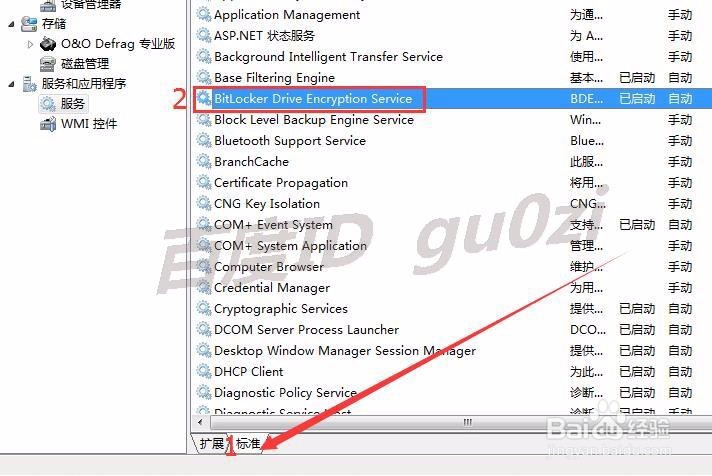
8、双击打开BitLocker服务,将启动类型改为禁用.再点击应用

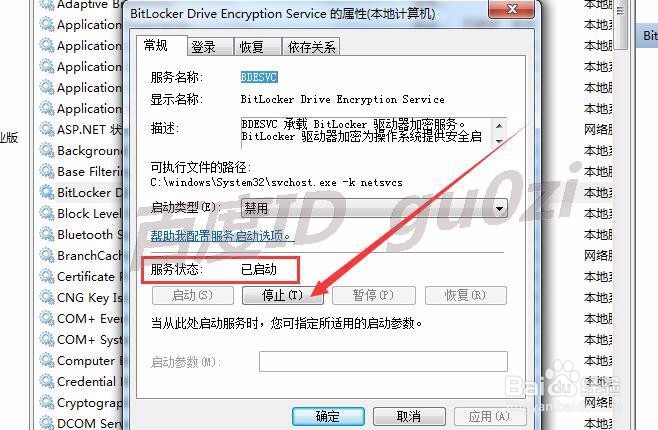
9、返回到BitLocker服务属性页,将服务状态改为停止.
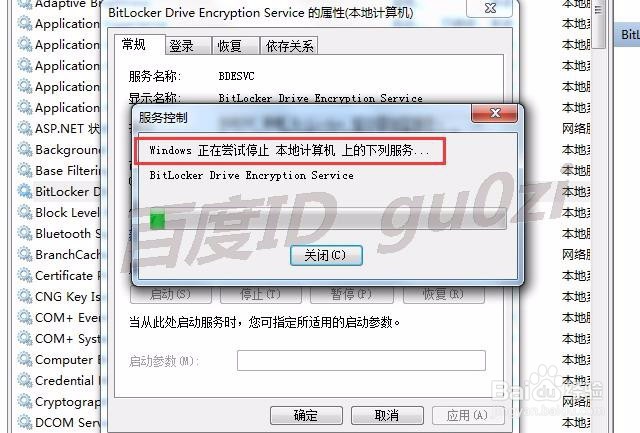
10、这时打开计算机,再在D盘上查看右键菜单,BitLocker功能消失了.21:06 2016/4/25

声明:本网站引用、摘录或转载内容仅供网站访问者交流或参考,不代表本站立场,如存在版权或非法内容,请联系站长删除,联系邮箱:site.kefu@qq.com。
阅读量:164
阅读量:171
阅读量:183
阅读量:196
阅读量:75